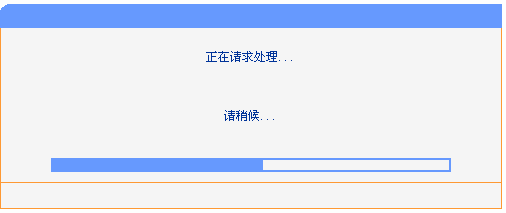本文介紹了TP-Link路由器進行升級的操作方法,TP-Link系列的路由器有兩種升級方式:TFTP升級、WEB管理工具升級,不同的型號適合不同的方式,本文將分別介紹這兩種升級方式的操作方法。
在進行升級操作之前,需要知道你的路由器的硬件版本號和軟件版本號,然后到TP-Link路由器的官方網站下載與你的路由器的硬件版本所對應的軟件升級包。
查看TP-Link路由器硬件版本:
1、登陸到TP-Link路由器的web管理界面:在瀏覽器中輸入192.168.1.1并回車,輸入用戶名和密碼進行登陸。
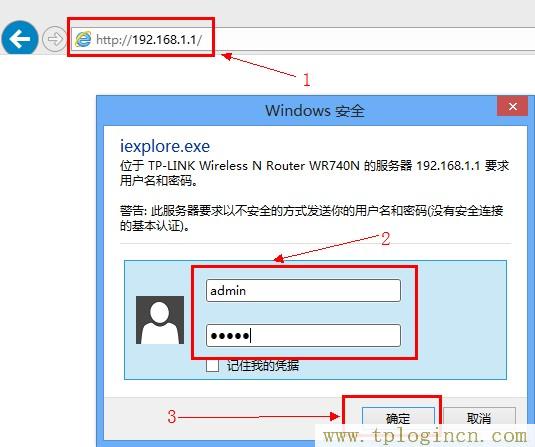
2、查看硬件版本:點擊“系統工具”---->在點擊“軟件升級”---->在右側可以查看“當前硬件版本”和“當前軟件版本”,記錄下硬件版本。
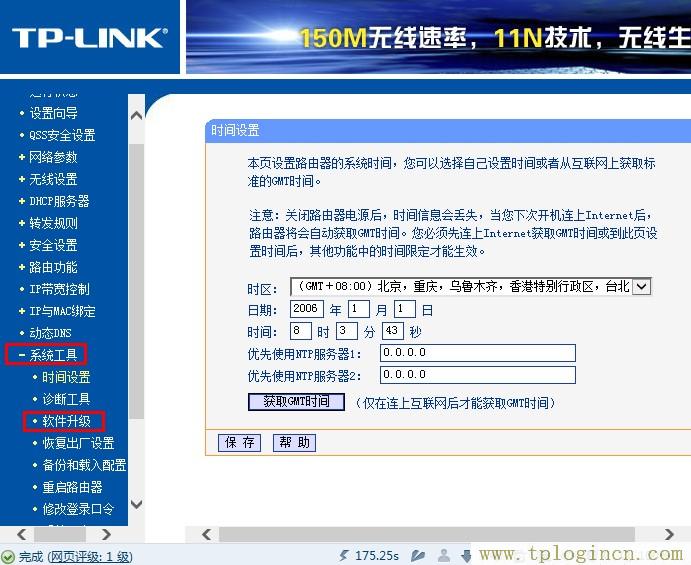

下載軟件升級包:到TP-Link路由器的官網:http://service.tp-link.com.cn/list_download_software_1_0.html下載軟件升級包 注意下載的軟件升級包一定要和你的路由器硬件版本對應起來,否則升級會失敗,甚至會損壞路由器。
TFTP服務器升級:
1、關閉系統的防火墻,包括系統自帶的防火墻以及您另外安裝的防火墻軟件。XP系統可按照以下步驟關閉系統自帶防火墻:右擊電腦的“本地連接”選擇屬性,然后再點擊“高級”,再點擊“設置”,進去后把防火墻關閉。
2、雙擊打開升級包中的tftpd32.exe文件,并確保在整個升級過程中該軟件均處于開啟的狀態。
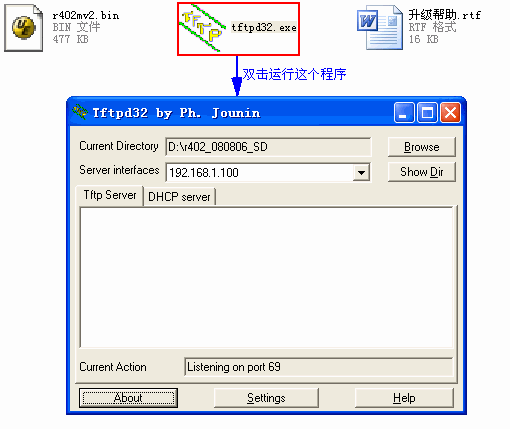
3、然后登錄路由器管理界面,在“系統工具”---->“軟件升級”界面直接點擊“升級”即可。
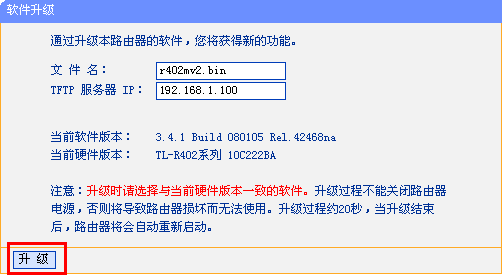
升級過程中的幾種常見錯誤提示:
1、如果升級過程中出現類似“升級不成功,請檢查您是否已經開啟TFTP服務器。”的錯誤提示,請再一次檢查您的升級操作是否正確。請確認是否有雙擊打開TFTPD32.EXE工具或是否關閉了操作系統的防火墻。
2、如果升級過程中出現類似“文件傳輸錯誤,請檢查輸入是否正確。”的錯誤提示,或者是 “升級不成功,傳送的文件版本號有誤,請檢查文件名是否正確。”的錯誤提示,請確保您下載的升級文件是對應您路由器型號和硬件版本的。注意除了產品型號外,不同硬件版本也有不同的升級程序,您的產品硬件版本可以在升級頁面中查看得到。
Web管理界面升級
1、進入路由器的管理頁面,然后進入“系統工具”---->“軟件升級”,點擊“瀏覽”并選擇要升級的.bin文件.
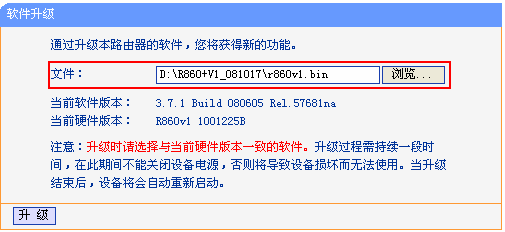
2、點擊升級,升級成功后會有提示信息。